Usa el iPhone como modem en Windows y sin necesidad de instalar iTunes

Una de las características más apreciadas del firmware 3.x del iPhone es la posibilidad de usar nuestros iPhones como modem 3G para nuestros PC (con XP o Vista) o para nuestros Macs. Dicha funcionalidad que también se conoce como Tethering nos permite conectar nuestros ordenadores a internet a través del iPhone. El problema para los usuarios de PC es que tienen que instalar iTunes para Windows. Este programa tiene la fama de ser pesado y muy lento cuando se ejecuta en Windows, y ese es en el mejor de los casos porque muchas veces ni siquiera se instala. Por eso hoy les mostraremos dos métodos para usar el iPhone como modem 3G sin tener que instalar iTunes.
El primer método es el más sencillo, se trata de emparejar (enlazar) el PC y el iPhone por Bluetooth. Hecho esto se puede activar la opción Compartir Internet en el iPhone y desde ese momento el PC tendrá acceso a Internet por medio del iPhone sin necesidad de iTunes. Si alguien es nuevo y no sabe como activar la opción Compartir Internet en el iPhone simplemente debe ir a:
Ajustes>General>Red>Compartir Internet.
Un inconveniente que puede tener este método es que no todos los PC tienen Bluetooth y además a muchos nos gusta conectar el móvil al PC usando el cable USB pues mientras trabajamos se va cargando la batería. Pero eso es lo de menos, existen opciones de Bluetooth bastante discretas y baratas; y lo de tenerlo conectado al ordenardor es cuestión de necesidad.
Sin embargo, tenemos una solución para todos y por eso tenemos el segundo método. Hay que seguir estos pasos:
1) Bajamos iTunes desde la web de Apple. No se preocupen solo lo descargaremos, no habrá que instalarlo.
2) Una vez lo hayamos descargado Obtendremos el fichero iTunesSetup.exe el cual NO debemos ejecutar, obviamente.
3) Ahora abriremos el fichero que nos hemos bajado con el prorama Winrar o uno que haga las funciones similares. Winrar es gratuito y puede bajarse desde http://www.winrar.es. Para abrir el archivo de iTunesSetup.exe hacemos clic derecho sobre el mismo y elegimos la opción 'Extraer en iTunesSetup\' tal como muestra la imagen.
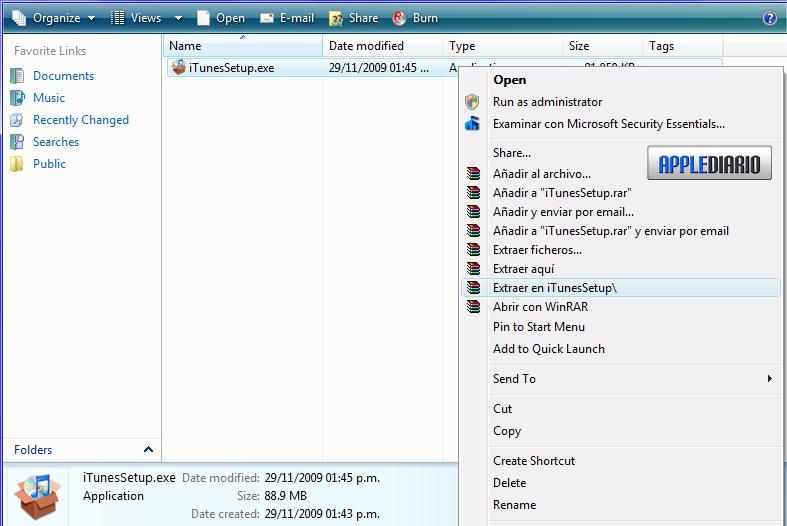
4) Se crear;a un folder que se llamará iTunesSetup y dentro encontraremos varios ficheros , entre ellos el fichero AppleMobileDeviceSupport.msi que es el que nos interesa.
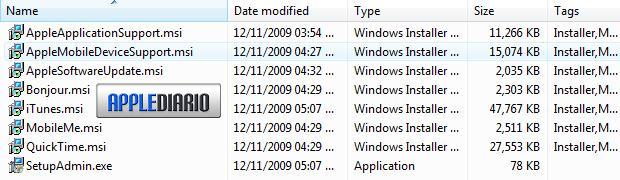
5) En el PC que queramos usar para conectar el iPhone ejecutaremos el programa AppleMobileDeviceSupport.msi, con esto se instalarán los drivers necesarios para usar el iPhone como modem en la PC.
6) Conectamos el iPhone al PC y nos lo reconocerá como una cámara de fotos. Esto ya lo hacía antes sin instalar nada en cualquier caso, tanto en XP como en Vista.
7) Ahora en el iPhone activamos la opción Compartir Internet y en unos segundos XP o Vista añadirá un hardware llamado Apple Mobile Device Ethernet sobre el que creará un nuevo acceso a redes.
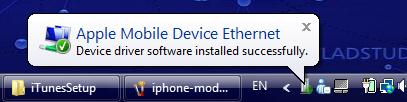
8) Ya está ya tenemos acceso a Internet en el PC usando nuestro iPhone como modem 3G y no hemos instalado iTunes. Si te gustó el post no olvides expresarlo a través de los comentarios.








minipunk
29 noviembre, 2009Muy curioso e interesante, ya lo paso a por twitter para que lo sepan los iPhoneros.
Enrique
29 noviembre, 2009Excelente informacion.. espraba que me sirviera peroooooo en mi iphone no esta la opcion de compartir internet, y ahora que hago…? y yo ya tengo instalado el itunes…. me puedes hablar que paso con el iphonemodem3.. gracias
Alex Gaudino
29 noviembre, 2009Hola
Muchas gracias, ese tutorial estuvo muy interesante, lo he puesto en practica y funcionó muy bien. Enhorabuena amigos!
Gabyta
29 noviembre, 2009Hola!!! esta configuarcion aplica para el iphone 3gs?? no me da la opcion de "COMPARTIR INTERNET"
o sera que no aplica aca en CR?? gracias!!
Christian
29 noviembre, 2009buen dato lo probare …
@diferroco
29 noviembre, 2009Pero alguno de estos métodos nos generara algún costo adicional al convertirlo en moden
BelénLM
29 noviembre, 2009media mañana buscando como hacerlo sin instalar itunes y doy con tu tutorial. Genial!! me ha servido y funciona!! yo he utilizado el winrar- extraer ficheros aquí. pasando el Itunes descargado al escritorio, he creado una carpeta y lo he metido y le he dado a la opción extraer ficheros aquí, he encontrado ese de applemoviledevice… y lo he instalado y funciona desde el primer momento el internet con el cable de datos. Todo perfecto. Muchísimas gracias!!!
Tuamor
29 noviembre, 2009Vengo del 2017 y te amo <3
Ángel
29 noviembre, 2009Te agradezco inmensamente este tutorial. Yo estaba “atrapado” dado que sin poder conectar el ordenador a internet no podía hacer nada (me di de baja de ADSL) y además el ordenador no se puede conectar por wifi. He seguido tus pasos pero para ello he necesitado otro ordenador al que sí podía conectar el iphone. En este ordenador ya tenía itunes, pero he hecho como si no lo tuviera, dándole a descargar, y cuando he conseguido el ejecutable “ iTunesSetup64.exe “ he seguido tus pasos, copiando el archivo AppleMobileDeviceSupport64 a un pendrive que luego me he llevado al ordenador en el que no tengo itunes. He ejecutado dicho archivo y ¡funciona!, ya puedo conectarme a través del iphone. Eso sí, no sé si será solo en mi caso pero la velocidad de descarga era muy lenta. Pero suficiente para poder descargar itunes en el otro ordenador (250Mb llevó más de una hora) y ahora que tengo por fin itunes instalado ya puedo navegar usando el iphone a una buena velocidad.
Vamos, lo dicho, que estoy muy contento y que es de agradecer que haya gente como tú por ahí haciendo un buen trabajo
Un abrazo
ANDRES
29 noviembre, 2009QUE BIEN HICE EL SEGUNDO PASO Y ME SIRVIO PARA EL WINDOWS 10 PRO DE 32 BIT¡¡¡¡¡¡¡ MUCHAS GRACIAS POR TU APORTE . TENGO UN PC QUE LE INSTALE WINDOWS 10 PRO Y NO TENIA COMO PODER PONERLE INTERNET YA QUE NO CUENTO CON NINGUN MODEN NI COMPAÑIA DE INTERNET. LO UNICO QUE ME QUEDABA ERA USAR EL IPHONE SE . PERO COMO ITUNES SOLO SE INTALA CON CONECXION DE INTERNET NO PODIA . AHORA PUEDO SEGUIR CONFIGURANDO MI PC GRACIAS A TU EXPLICACION SALUDOS